JavaScript添加表格到Excel教程
想知道如何使用 JavaScript 将 HTML 表格添加到 Excel 文件吗?本文将为你提供一份详细的教程,教你如何使用 SheetJS Community Edition 库,轻松实现将 HTML 表格数据追加到现有 Excel 文件,并在每次运行时创建新的工作表。我们将深入讲解 SheetJS 库的引入、HTML 表格的准备,以及如何通过代码示例一步步实现表格数据的读取、转换、追加和下载。同时,本文还着重强调了跨域问题、文件大小优化和错误处理等关键注意事项,助你打造稳定高效的 Excel 文件处理功能。无论你是前端开发新手还是经验丰富的工程师,都能从中受益匪浅,快速掌握 JavaScript 操作 Excel 文件的技巧。

使用 SheetJS 将 HTML 表格追加到 Excel 文件
本教程将引导你完成将 HTML 表格数据追加到现有 Excel 文件的过程。 我们将使用 SheetJS(也称为 js-xlsx)库,这是一个流行的 JavaScript 库,用于处理 Excel 文件。
准备工作
引入 SheetJS 库: 首先,需要在 HTML 文件中引入 SheetJS 库。 可以通过 CDN 引入,也可以下载库文件并在本地引入。
<script src="https://cdn.sheetjs.com/xlsx-0.18.8/package/dist/xlsx.full.min.js"></script>
HTML 表格: 确保你的 HTML 页面中包含要导出的表格,并为其指定一个唯一的 ID。
<table id="myTable" class="tftable" border="1"> <tr> <th>Header 1</th> <th>Header 2</th> <th>Header 3</th> </tr> <tr> <td>Row 1, Cell 1</td> <td>Row 1, Cell 2</td> <td>Row 1, Cell 3</td> </tr> <tr> <td>Row 2, Cell 1</td> <td>Row 2, Cell 2</td> <td>Row 2, Cell 3</td> </tr> </table>.tftable {font-size:12px;color:#333333;width:100%;border-width: 1px;border-color: #729ea5;border-collapse: collapse;} .tftable th {font-size:12px;background-color:#acc8cc;border-width: 1px;padding: 8px;border-style: solid;border-color: #729ea5;text-align:left;} .tftable tr {background-color:#d4e3e5;} .tftable td {font-size:12px;border-width: 1px;padding: 8px;border-style: solid;border-color: #729ea5;} .tftable tr:hover {background-color:#ffffff;}
实现步骤
获取 HTML 表格数据: 使用 XLSX.utils.table_to_book() 方法将 HTML 表格转换为 SheetJS 可以处理的格式。
var table = document.getElementById('myTable'); var wb = XLSX.utils.table_to_book(table);读取现有的 Excel 文件: 使用 fetch API 获取现有 Excel 文件的 ArrayBuffer 数据。 然后使用 XLSX.read() 方法读取该数据,创建一个工作簿对象。
const url = "https://www.lucasroquilly.com/stack_overflow_samples/workbook.xls"; // 替换为你的 Excel 文件 URL const data = await (await fetch(url)).arrayBuffer(); const workbook = XLSX.read(data);
创建新的工作表: 从转换后的表格数据中提取工作表。
const newSheet = wb.Sheets["Sheet1"];
将新工作表追加到现有工作簿: 使用 XLSX.utils.book_append_sheet() 方法将新的工作表追加到现有的工作簿中。 可以为新的工作表指定一个名称。
XLSX.utils.book_append_sheet(workbook, newSheet, "Appended Sheet", true);
下载更新后的 Excel 文件: 使用 XLSX.writeFile() 方法下载更新后的 Excel 文件。
XLSX.writeFile(workbook, 'workbook.xls');
完整代码示例
(async() => {
// GET DATA TO APPEND FROM HTML TABLE
var data_to_append = XLSX.utils.table_to_book(document.getElementById("myTable"));
// GET SHEET "Sheet1" FROM DATA TO APPEND
const newSheet = data_to_append.Sheets["Sheet1"];
// GET ORIGINAL XLS FILE
const url = "https://www.lucasroquilly.com/stack_overflow_samples/workbook.xls"; // 替换为你的 Excel 文件 URL
const data = await (await fetch(url)).arrayBuffer();
/* CREATE WORKBOOK FROM ORIGINAL XLS FILE DATA */
const workbook = XLSX.read(data);
// APPEND SHEET TO WORKBOOK UNDER NAME "Appended Sheet"
XLSX.utils.book_append_sheet(workbook, newSheet, "Appended Sheet", true);
//ATTEMPT TO LAUNCH DOWNLOAD OF FILE
XLSX.writeFile(workbook, 'workbook.xls');
})();注意事项
- 跨域问题: 如果你的 Excel 文件位于不同的域名下,可能会遇到跨域问题。 你需要在服务器端配置 CORS 策略以允许跨域请求。
- 文件大小: 处理大型 Excel 文件可能会导致性能问题。 建议对数据进行分页或使用流式处理来优化性能。
- 错误处理: 在实际应用中,应该添加适当的错误处理机制,例如检查文件是否成功加载,以及处理 SheetJS 库可能抛出的异常。
- 异步操作: 由于文件读取和写入是异步操作,建议使用 async/await 或 Promise 来处理这些操作,以确保代码的正确执行顺序。
总结
本教程介绍了如何使用 JavaScript 和 SheetJS 库将 HTML 表格数据追加到现有 Excel 文件。通过以上步骤,你可以轻松地实现将动态数据导出到 Excel 文件的功能,并可以根据需要进行定制和扩展。 记住要处理潜在的错误和跨域问题,并根据实际情况优化性能。
今天带大家了解了的相关知识,希望对你有所帮助;关于文章的技术知识我们会一点点深入介绍,欢迎大家关注golang学习网公众号,一起学习编程~
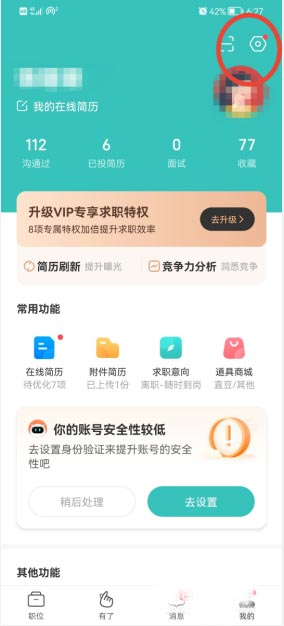 BOSS直聘关闭推荐职位教程
BOSS直聘关闭推荐职位教程
- 上一篇
- BOSS直聘关闭推荐职位教程

- 下一篇
- Go协程并发能力深度解析
-

- 文章 · 前端 | 43分钟前 | CSS JavaScript localStorage CSS变量 颜色主题切换
- JS动态切换颜色主题方法解析
- 440浏览 收藏
-

- 文章 · 前端 | 49分钟前 |
- 响应式设计CSS优化与性能提升
- 447浏览 收藏
-

- 文章 · 前端 | 55分钟前 |
- CSS缩放过渡技巧与动画实现
- 450浏览 收藏
-

- 文章 · 前端 | 1小时前 |
- Linux下dmenu快速启动HTML/CSS预览终端
- 306浏览 收藏
-

- 文章 · 前端 | 1小时前 | JavaScript TypeScript 静态类型 泛型 装饰器
- JavaScript与TypeScript类型系统解析
- 141浏览 收藏
-

- 文章 · 前端 | 1小时前 |
- CSSz-index定位解决视频覆盖问题
- 426浏览 收藏
-

- 文章 · 前端 | 1小时前 |
- CSS动画卡顿?transition-transform优化技巧
- 323浏览 收藏
-

- 文章 · 前端 | 1小时前 |
- React条件渲染Props使用技巧详解
- 476浏览 收藏
-

- 文章 · 前端 | 2小时前 | DOMContentLoaded 外部脚本 async/defer 内联script 事件触发
- HTML中运行脚本语言的几种方式详解
- 161浏览 收藏
-

- 文章 · 前端 | 2小时前 |
- JavaScriptpop()方法使用技巧与数组解析
- 148浏览 收藏
-

- 前端进阶之JavaScript设计模式
- 设计模式是开发人员在软件开发过程中面临一般问题时的解决方案,代表了最佳的实践。本课程的主打内容包括JS常见设计模式以及具体应用场景,打造一站式知识长龙服务,适合有JS基础的同学学习。
- 543次学习
-

- GO语言核心编程课程
- 本课程采用真实案例,全面具体可落地,从理论到实践,一步一步将GO核心编程技术、编程思想、底层实现融会贯通,使学习者贴近时代脉搏,做IT互联网时代的弄潮儿。
- 516次学习
-

- 简单聊聊mysql8与网络通信
- 如有问题加微信:Le-studyg;在课程中,我们将首先介绍MySQL8的新特性,包括性能优化、安全增强、新数据类型等,帮助学生快速熟悉MySQL8的最新功能。接着,我们将深入解析MySQL的网络通信机制,包括协议、连接管理、数据传输等,让
- 500次学习
-

- JavaScript正则表达式基础与实战
- 在任何一门编程语言中,正则表达式,都是一项重要的知识,它提供了高效的字符串匹配与捕获机制,可以极大的简化程序设计。
- 487次学习
-

- 从零制作响应式网站—Grid布局
- 本系列教程将展示从零制作一个假想的网络科技公司官网,分为导航,轮播,关于我们,成功案例,服务流程,团队介绍,数据部分,公司动态,底部信息等内容区块。网站整体采用CSSGrid布局,支持响应式,有流畅过渡和展现动画。
- 485次学习
-

- ChatExcel酷表
- ChatExcel酷表是由北京大学团队打造的Excel聊天机器人,用自然语言操控表格,简化数据处理,告别繁琐操作,提升工作效率!适用于学生、上班族及政府人员。
- 3211次使用
-

- Any绘本
- 探索Any绘本(anypicturebook.com/zh),一款开源免费的AI绘本创作工具,基于Google Gemini与Flux AI模型,让您轻松创作个性化绘本。适用于家庭、教育、创作等多种场景,零门槛,高自由度,技术透明,本地可控。
- 3425次使用
-

- 可赞AI
- 可赞AI,AI驱动的办公可视化智能工具,助您轻松实现文本与可视化元素高效转化。无论是智能文档生成、多格式文本解析,还是一键生成专业图表、脑图、知识卡片,可赞AI都能让信息处理更清晰高效。覆盖数据汇报、会议纪要、内容营销等全场景,大幅提升办公效率,降低专业门槛,是您提升工作效率的得力助手。
- 3454次使用
-

- 星月写作
- 星月写作是国内首款聚焦中文网络小说创作的AI辅助工具,解决网文作者从构思到变现的全流程痛点。AI扫榜、专属模板、全链路适配,助力新人快速上手,资深作者效率倍增。
- 4563次使用
-

- MagicLight
- MagicLight.ai是全球首款叙事驱动型AI动画视频创作平台,专注于解决从故事想法到完整动画的全流程痛点。它通过自研AI模型,保障角色、风格、场景高度一致性,让零动画经验者也能高效产出专业级叙事内容。广泛适用于独立创作者、动画工作室、教育机构及企业营销,助您轻松实现创意落地与商业化。
- 3832次使用
-
- JavaScript函数定义及示例详解
- 2025-05-11 502浏览
-
- 优化用户界面体验的秘密武器:CSS开发项目经验大揭秘
- 2023-11-03 501浏览
-
- 使用微信小程序实现图片轮播特效
- 2023-11-21 501浏览
-
- 解析sessionStorage的存储能力与限制
- 2024-01-11 501浏览
-
- 探索冒泡活动对于团队合作的推动力
- 2024-01-13 501浏览





